Gyorsbillentyűk kezelése

Hol találhatok új ikonokat? Először is, a legjobb, ha megfelelően keresed a számítógépedet. A Windows 7 operációs rendszerben számos olyan fájl található, amely ikonokat tartalmaz, amelyek bármilyen nehézség nélkül használhatók. A hagyományos ikonforrások a C: \ Wmdows \ System32 mappában található alábbi fájlok:
Ezek a fájlok a Windows összes verziójában léteznek. Ebben az esetben a shell32.dll fájl frissítésre kerül a Windows minden új verziójával, míg a fennmaradó fájlok régi ikonokat tartalmaznak, amelyek története a Windows 3.x korszakához kapcsolódik. Ezek a fájlok azonban nem kímélik az elérhető ikonok készletét. Az ikon szinte minden végrehajtható fájlban megtalálható. A C: \ Windows \ System32 könyvtár néhány más DLL-je is tartalmaz ikonokat. Például, vegye figyelembe a netshell.dll fájlt. amely a hálózati kapcsolatokhoz tartozó ikonokat tartalmaz. A shell32.dll fájlban megtalálható a legtöbb szabványos ikonrajz
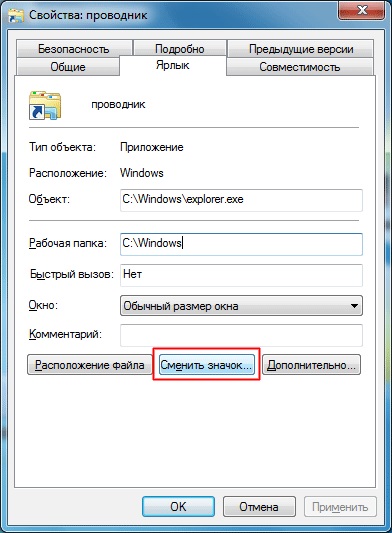
Változtassa meg az ikonok képét
Számos ikonot módosíthat, bár nem minden. A szükséges asztali ikonok (My Computer, My Documents, Network Neighborhood és Trash) módosítása, amit már tudunk. Módosíthatja a parancsikonhoz rendelt ikont is.
A parancsikonhoz rendelt ikon módosítása:
- Kattintson a jobb egérgombbal a parancsikonra, és válassza ki a Tulajdonságok parancsot a megnyíló parancsikontól - megnyílik a parancsikon tulajdonságai párbeszédpanel.
- A parancsikon tulajdonságai párbeszédpanelen kattintson a Parancsikon fülre.
- Kattintson a "Change" ikonra a párbeszédpanel megnyitásához, az ikon módosításához.
- A Change Icon (Csere ikon) párbeszédpanelen adja meg a kívánt ikonokat tartalmazó fájlt: és kattintson duplán a megfelelő képre.
Módosíthatja a bizonyos típusú fájlokhoz rendelt ikonokat is.

Az ikon hozzárendelése egy adott típusú fájlokhoz
- Nyissa meg a Vezérlőpultot (Start - Vezérlőpult).
- Kattintson duplán az ikonra, a mappa tulajdonságai ugyanazt a párbeszédpanelt nyithatják meg.
- A Mappa beállításai párbeszédpanelen kattintson a Fájltípusok fülre.
- Adja meg a kívánt fájltípust, a regisztrált típusok listáján, majd kattintson a Speciális gombra, megjelenik a Fájltípus tulajdonságainak szerkesztése párbeszédpanel.
- Kattintson a Change icon gombra - a fenti párbeszédpanel megnyílik.
A kiválasztott ikon hozzárendelhető egy adott mappához.
Egy ikon hozzárendelése egy adott mappához
- Kattintson a jobb egérgombbal a mappa ikonjára, és válassza ki a Tulajdonságok parancsot a helyi menüből - megjelenik a mappa tulajdonságai párbeszédpanel.
- Kattintson a Beállítások fülre.
- Kattintson a Change icon gombra - a fenti párbeszédpanel megnyílik.
A rendelkezésre álló ikonok gyűjteményét a Windows 7 rendszerben minden új telepített programmal feltöltik. Sokan régóta ismerik, ezért nem érdekesek. Szokatlan vagy egyszerűbb vonzerőt kereshet az interneten. Íme néhány gazdag ikongyűjteményt tartalmazó webhely:
Speciális eszközök az ikonok kezeléséhez
Nos, ha egy vagy két ikonot keres "a témában", több billentyűparancsot vagy mappát konfigurálhat. Ha majdnem mindent újra létrehozni szeretne, új problémák merülnek fel. Először is, a telepített Windows operációs rendszer nem teszi lehetővé egyes szolgáltatásikonok cseréjét. Például nem módosíthatja a meghajtó ikonjait, a Vezérlőpult mappáit és más mappáit, amelyeket az operációs rendszer hasznosnak tart, valamint a főmenü standard elemeit. Ráadásul az ikonok egyesével történő felvetése (különösen a különböző helyeken), nehéz egy tematikusan homogén gyűjtemény összegyűjtése.
Különleges programokat neveznek ezeknek a korlátozásoknak a leküzdésére. Tehát a program (www.beeicons.com) lehetővé teszi a szabványos Windows ikonok cseréjét, valamint az ikongyűjtemények használatát. Az azonos formájú ikonok gyűjteményét témának nevezik. A program számos témát tartalmaz. További témák letölthetők az internetről.
Kiválaszthatja a téma és az összes ikon megváltoztatását egy parancsban. Hasonlóképpen, egyetlen parancs segítségével visszaállíthatja az operációs rendszerben elfogadott szabványos ikonokat.